
¿Has estado jugando algunos juegos vergonzosos de Nintendo Switch? De forma predeterminada, los amigos de tu Switch pueden ver tu actividad de juego; esa es la lista de juegos a los que has estado jugando recientemente. Afortunadamente, puedes ocultar tu actividad de juego a tus amigos con una opción en tu perfil de usuario. He aquí cómo hacerlo.
Aquí hay un ejemplo de cómo se ve una lista de actividades de juego de Nintendo Switch en una página de amigos.
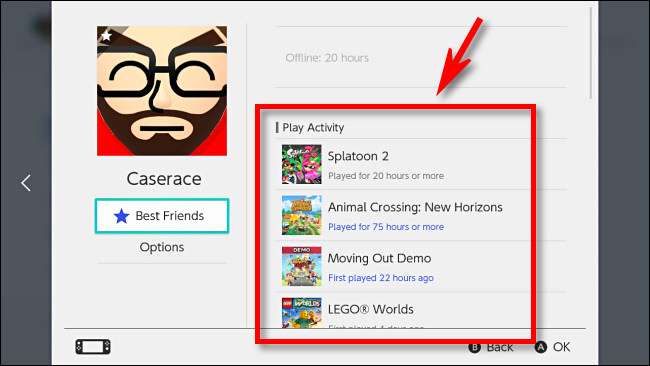
Nos aseguraremos de que tus amigos ya no puedan ver esta lista de actividades de juego. Para hacerlo, navega hasta el menú «Inicio» de Nintendo Switch. En la esquina superior izquierda de la pantalla, seleccione el icono de su perfil de usuario.
![]()
A continuación, seleccione «Configuración de usuario» en la barra lateral de su página de perfil.
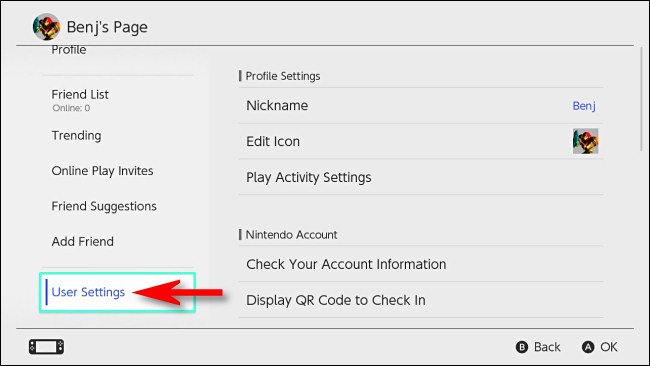
En «Configuración de usuario», selecciona «Configuración de actividad de reproducción».
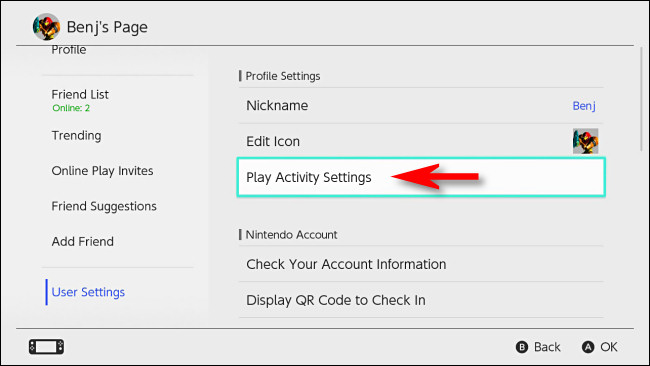
En «Configuración de la actividad de reproducción», selecciona «Mostrar actividad de reproducción en».
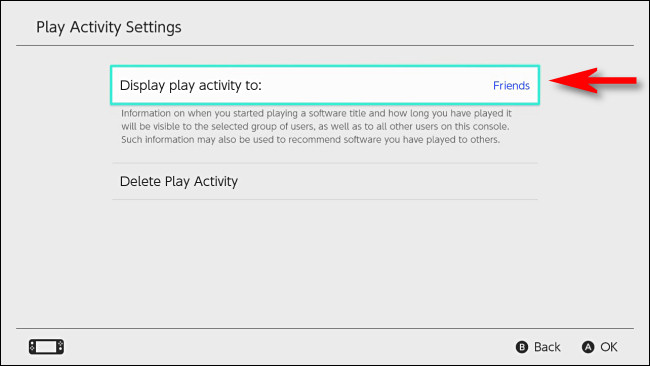
En el menú que aparece, seleccione «Nadie» resaltándolo y presionando el botón «A». Esto asegurará que ninguno de tus amigos pueda ver tu lista de actividades de juego.
(O si solo desea compartir su lista de actividades de juego con Mejores amigos , seleccione «Mejores amigos»).
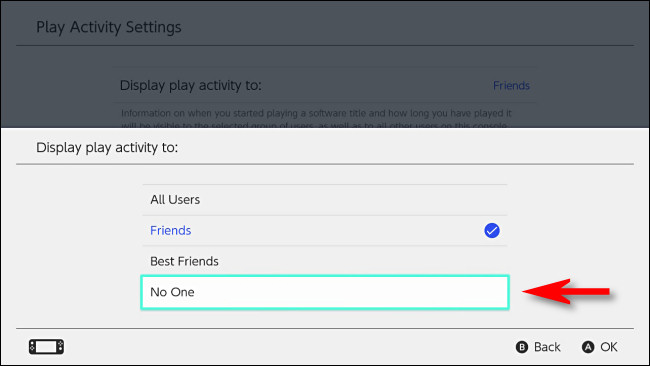
Después de eso, presione atrás varias veces para salir de los menús de “Configuración”. La próxima vez que un amigo registrado vea su perfil de usuario, la lista «Actividad de juego» no aparecerá en la página de perfil. Y, por supuesto, los no amigos tampoco pueden ver su actividad de juego. ¡Feliz juego!


